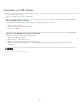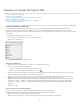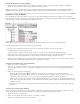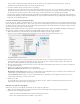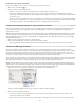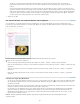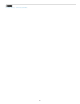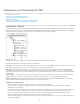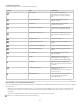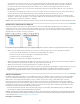Operation Manual
InCopy erstellt ein Zellenelement für jede Zelle der Tabelle. (Sie können sie in der Strukturansicht anzeigen.) Welches Tag auf die
Zellenelemente angewendet wird, hängt von Ihren Tag-Vorgabeoptionen ab.
4. Sie können Tabellenzellen ggf. mit einem anderen Tag markieren.
Beispielsweise können Sie die Zellen in der ersten Zeile mit einem anderen Tag versehen, um sie so als Titelzellen zu markieren. Um Tags
auf Zellen anzuwenden, wählen Sie zuerst die gewünschten Tabellenzellen im Dokument aus und wählen Sie anschließend ein Tag. (Wenn
Sie die Zellen in der Tabelle auswählen, werden auch die entsprechenden Zellenelemente in der Strukturansicht ausgewählt.)
Sie können eine Tabelle auch markieren, indem Sie sie auswählen und anschließend im Tagsbedienfeld auf das Symbol „Tags automatisch
erstellen“ klicken. Abhängig von Ihren Standardeinstellungen für „Tags automatisch erstellen“ wird das Tag Tabelle (oder ein anderes Tag Ihrer
Wahl) sofort, auf die Tabelle angewendet.
Versehen von Inhalt mit Tags anhand Formaten
Die Absatz-, Zeichen-, Tabellen- und Zellenformate, die Sie einem Text zuweisen, können zum Markieren von Text für XML verwendet werden. So
kann zum Beispiel ein Absatzformat namens „Körper“ einem Tag namens Textabschnittstext zugeordnet werden. Anschließend können Sie mithilfe
des Befehls „Formate zu Tags zuordnen“ das Tag Textabschnittstext allen Absätzen in Ihrem Dokument mit dem Absatzformat „Körper“ zuordnen.
Sie können einem Tag auch mehrere Formate zuordnen.
Wichtig: Durch den Befehl „Formate zu Tags zuordnen“ wird der Tag-Inhalt automatisch markiert, einschließlich der Absätze und Zeichen, die
bereits mit Tags versehen sind. Wenn vorhandene Tags erhalten bleiben sollen, wenden Sie die Tags manuell an.
1. Wählen Sie im Menü des Tagsbedienfelds oder der Strukturansicht die Option „Formate zu Tags zuordnen“.
2. Geben Sie für die jeweiligen Formate in Ihrem Dokument das Tag an, dem die Formate zugeordnet werden sollen.
Dialogfeld „Formate zu Tags zuordnen“
3. Um Formatnamen Tag-Namen zuzuordnen, klicken Sie auf „Nach Name zuordnen“. Formate, die denselben Namen haben wie Tags,
werden im Dialogfeld ausgewählt. Bei „Nach Name zuordnen“ müssen Sie die Groß- und Kleinschreibung beachten. Überschrift1 und
überschrift1 werden beispielsweise als unterschiedliche Tags interpretiert.
4. Wenn Sie Formatzuordnungen verwenden möchten, die in einer InDesign-Datei konfiguriert wurden, klicken Sie auf „Laden“ und wählen Sie
die entsprechende Datei aus.
5. Aktivieren oder deaktivieren Sie die Optionen unter „Einschließen“:
Musterseiten-Textabschnitte Ordnet Formate von der Musterseite Tags zu.
Montagefläche-Textabschnitte Ordnet Formate von Textabschnitten auf der Montagefläche Tags zu. (Deaktivieren Sie diese Option, wenn
Textabschnitte auf der Montagefläche nicht mit Tags versehen werden sollen.)
Leere Textabschnitte Ordnet Formate von leeren Textabschnitten Tags zu. (Deaktivieren Sie diese Option, wenn Formate von leeren
Textabschnitten nicht mit Tags versehen werden sollen.)
6. Klicken Sie auf „OK“.
Die neuen XML-Tags werden im gesamten Dokument auf die Absatz-, Zeichen-, Tabellen- und Zellenformate angewendet, die Sie im
Dialogfeld „Formate zu Tags zuordnen“ festgelegt haben.
Entfernen von Tags für Seitenobjekte
Entfernen Sie ein Tag von einem Objekt, aber behalten Sie den zugewiesenen Inhalt bei.
1. Wählen Sie in der Strukturansicht das entsprechende Element oder im Dokumentlayout das entsprechende Seitenobjekt aus.
2. Führen Sie einen der folgenden Schritte durch:
Wählen Sie im Menü der Strukturansicht den Befehl „Tag für Element entfernen“.
Klicken Sie im Tagsbedienfeld auf die Schaltfläche „Tags entfernen“.
293